
КАТЕГОРИИ:
Архитектура-(3434)Астрономия-(809)Биология-(7483)Биотехнологии-(1457)Военное дело-(14632)Высокие технологии-(1363)География-(913)Геология-(1438)Государство-(451)Демография-(1065)Дом-(47672)Журналистика и СМИ-(912)Изобретательство-(14524)Иностранные языки-(4268)Информатика-(17799)Искусство-(1338)История-(13644)Компьютеры-(11121)Косметика-(55)Кулинария-(373)Культура-(8427)Лингвистика-(374)Литература-(1642)Маркетинг-(23702)Математика-(16968)Машиностроение-(1700)Медицина-(12668)Менеджмент-(24684)Механика-(15423)Науковедение-(506)Образование-(11852)Охрана труда-(3308)Педагогика-(5571)Полиграфия-(1312)Политика-(7869)Право-(5454)Приборостроение-(1369)Программирование-(2801)Производство-(97182)Промышленность-(8706)Психология-(18388)Религия-(3217)Связь-(10668)Сельское хозяйство-(299)Социология-(6455)Спорт-(42831)Строительство-(4793)Торговля-(5050)Транспорт-(2929)Туризм-(1568)Физика-(3942)Философия-(17015)Финансы-(26596)Химия-(22929)Экология-(12095)Экономика-(9961)Электроника-(8441)Электротехника-(4623)Энергетика-(12629)Юриспруденция-(1492)Ядерная техника-(1748)
Требования в документах
|
|
|
|
Добавление требований
Множество документов проекта может содержать самые разнообразные требования к создаваемому продукту или к процессу создания этого продукта. Такие документы должны быть созданы или импортированы в проект RequisitePro. Далее в них будут созданы необходимые требования описанным впоследствии способом (рис. 114).
Создать документ в RequisitePro можно двумя способами:
· импортировать готовые документы с помощью выбора пункта меню “Project\Import”;
· создать документ, выбрав пункт меню главного модуля “Document\New…” (рис.113).

Рисунок 113. Создание документа
В открывшемся диалоге “Document Properties” доступны следующие поля:
· “Name” – название создаваемого документа (обязательное поле);
· “Description” – описание создаваемого документа;
· “Filename” – имя файла, под которым он сохраняется в проекте (обязательное поле);
· “Show Tags” – показывать ли для требований их префиксы в текущем документе;
· “Directory” – папка, в которой будет храниться файл документа (обязательное поле);
· “Document Type” – тип создаваемого документа (выбрать из списка).
Заполнив новый документ, можно начать создавать требования в нем. Для этого выделяется необходимый фрагмент текста, который представляет очередное требование, и с помощью главного или контекстного меню Word активируется пункт “Create Requirements” (рис. 114).

Рисунок 114. Создание требований в документе
В открывшемся многостраничном диалоговом окне “Requirement Properties” указываются следующие данные:
· на вкладке “General” - название требования (просто некоторое имя, которое позволит выделить данное требование среди других в каком-либо виде RequisitePro Views) и, если требуется, изменяете его тип;
· на вкладке “Attributes” - конкретные значения атрибутов;
· на вкладке “Traceability” - требования, с которыми данное должно быть трассировано;
· на вкладке “Hierarchy” – родительское требование по отношению к данному (полезно для создания иерархии требований);
· на вкладке “Discussions” – темы для обсуждения текущего требования между участниками проекта.
При создании или изменении требования следует указать, с какими другими требованиями трассируется данное (“Trace To”). Т.е. фактически задается направление трассировки (рис. 115). Здесь же можно указать те требования, которые ссылаются на текущее (“Trace From”).
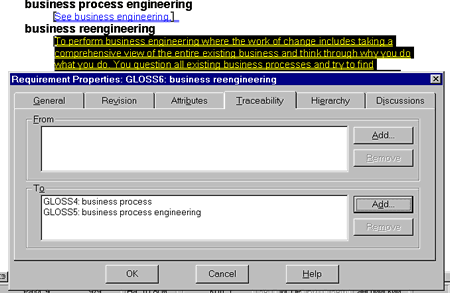
Рисунок 115. Создание трассировки требований
|
|
|
|
Дата добавления: 2014-01-07; Просмотров: 232; Нарушение авторских прав?; Мы поможем в написании вашей работы!